Photoshop调出照片漂亮的红黄色
本教程的调色非常不错,作者简单的利用一些调色工具适当的改变一下设计,即可调出非常不错的色彩。方法非常实用。
原图

最终效果

1、打开原图素材,按Ctrl + J把背景图层复制一层,按Ctrl + Shift + U去色,执行:滤镜 > 模糊 > 高斯模糊,数值为4,确定后把图层混合模式改为“滤色”,图层不透明度改为:27%。 2、新建一个图层,按Ctrl + Alt + Shift + E盖印图层,然后把图层混合模式改为“颜色”。 3、创建渐变映射调整图层,参数设置如下图,确定后按Ctrl + G加上剪贴蒙版。
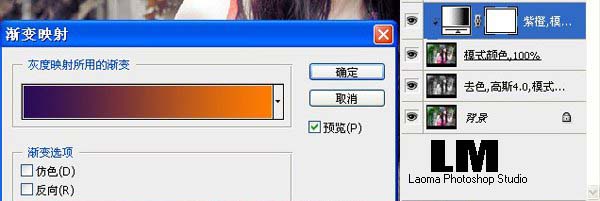
4、创建亮度/对比度调整图层,参数设置如下图。
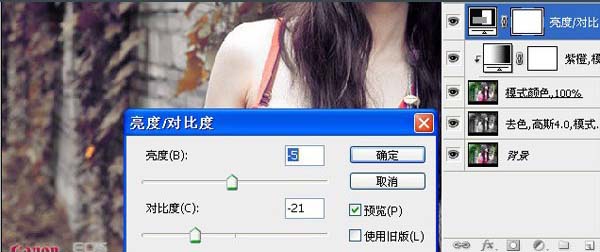
5、创建智能锐化调整图层,参数设置如下图。
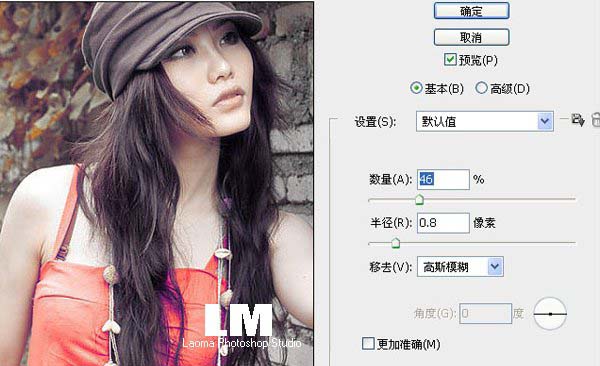
6、创建色阶调整图层,参数设置如下图。

7、创建可选颜色调整图层,参数设置如下图,确定后完成最终效果。



图层参照。
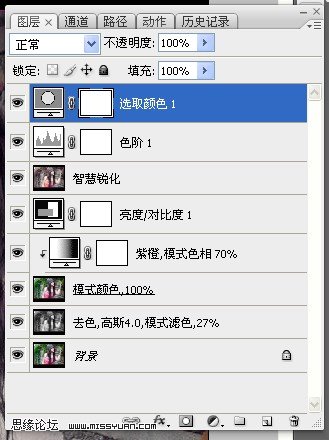

- 上一篇: Photoshop简单给婚纱照片润色
- 下一篇: Photoshop打造人物的质感光滑肤色
-= 资 源 教 程 =-
文 章 搜 索
